9 Mejores Editores de Video Con Efecto de Rotación de Video [Cómo Usarlo]
La edición de video es una habilidad útil. Se puede lograr mucho haciendo tus videos o simplemente editando videos interesantes de fuentes de terceros. Por supuesto, la habilidad tiene que ser complementada con los recursos adecuados. Además, hay ciertas características que tienen más importancia que otras; por ejemplo, hay que saber cómo rotar los videoclips. Porque seguramente te has preguntado cosas como cómo rotar un videoclip 90 grados o algo parecido.
Aquí hay una lista de programas que te permitirán editar videos y todos estos programas tienen la característica de rotar los clips de video. No sólo enumeraremos los atributos de este programa, sino que también proporcionaremos una guía paso a paso de cómo funciona la función de rotación de los clips de video en ellos.
Wondershare DemoCreator
Wondershare DemoCreator es una de las mejores herramientas de grabación de pantalla disponibles. Su interfaz intuitiva hace que sea sencillo para todos grabar un clip. Y también puede rotar tus videos así como capturar el sonido del sistema, el micrófono o la cámara web según tus necesidades.

Wondershare DemoCreator - Grabador de Pantalla & Editor de Video Todo en Uno
- Graba la pantalla del escritorio y la cámara web simultáneamente
- Edita clips grabados rápidamente con una amplia gama de herramientas profesionales
- Numerosas plantillas y efectos integrados
- Exportación a MP4, MOV, MKV, GIF y múltiples formatos
 Descarga Segura
Descarga Segura¿Cómo Usar el Efecto de Rotación con WonderShare DemoCreator?
La rotación de los videos en Wondershare se hace de la siguiente manera.
Paso 1: Importar el video.
Paso 2: Haz doble clic en el archivo de video para abrir el panel de edición.
Paso 3: Haz clic en el menú "Transformar" para expandirlo, y luego puedes usar el deslizador o introducir números específicos para decidir el ángulo de rotación.
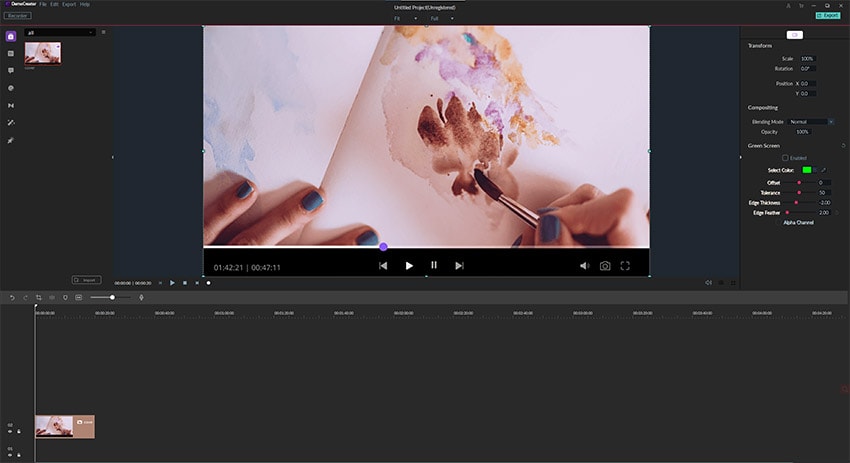
DaVinci Resolve
DaVinci Resolve es lo que podría llamarse un editor de video todo en uno. Es un programa de edición de video profesional desarrollado por Blackmagic Design. Es genial tanto para profesionales como para estudiantes. Y aunque está pensado como una aplicación para profesionales, ¡es, de hecho, de descarga gratuita!
¿Cómo Usar el Efecto de Rotación con DaVinci Resolve?
Para rotar un video en DaVinci Resolve, tienes que ir a la pantalla de edición en la parte inferior del panel. Luego, en el lado derecho, hay una mini ventana de herramientas donde puedes o bien voltear el video para rotar el metraje vertical haciendo clic en el botón de voltear o arrastrar la barra de rotación o cambiar el ángulo de rotación. Es bastante simple.
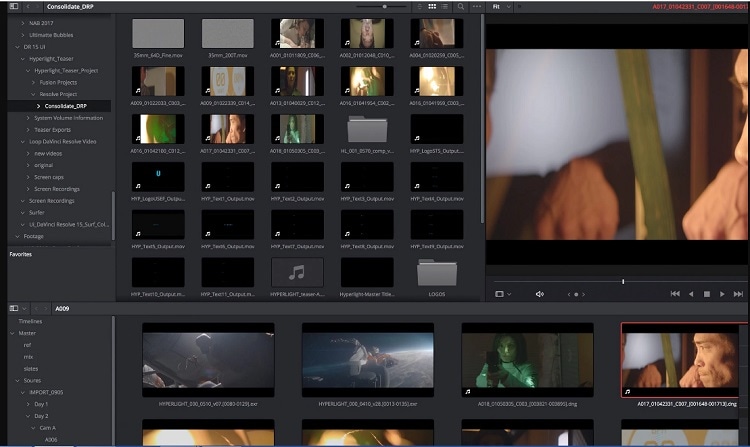
Wondershare Filmora
Wondershare Filmora es otra magnífica utilidad de edición de video. Está disponible tanto en Windows como en Mac y ofrece funciones como la animación de pantalla dividida y la Vista previa de renderizado. Un aspecto significativo de Filmora9 es que ofrece las mismas opciones dinámicas y la misma versatilidad de un programa costoso y de primera calidad. En esencia, es igual de sofisticado sin la etiqueta de precio. Y por supuesto, ofrece rotación de video.
¿Cómo Utilizar el Efecto de Rotación con Wondershare Filmora9?
Para rotar un video en Wondershare Filmora9, hay que seguir los siguientes pasos:
Paso 1: Primero importa el archivo de video a Filmora, luego arrástralo y suéltalo en la línea de tiempo.
Paso 2: Haz doble clic en el clip de video en la línea de tiempo y entra en el panel de edición.
Paso 3: Ahora expande el menú "Transformar", y encuentra la opción "Rotar". Entonces puedes arrastrar el deslizador o introducir un valor específico para ajustar el ángulo de rotación.
Windows Movie Maker
La herramienta de edición de video predeterminada de Windows es también un poderoso programa que puede rotar videos. Windows Movie Maker viene incorporado en Windows, y es un programa competitivo que tiene toda la capacidad de edición de video esencial. La interfaz es tan fácil de usar como todos los productos de Windows y te permite realizar tareas de edición sin problemas.
¿Cómo Usar el Efecto de Rotación con Windows Movie Maker?
Para rotar un video en Windows Movie Maker, primero, abre el programa. Ahora puedes arrastrar y soltar el archivo de video en la interfaz o usar la opción "Agregar videos y fotos" de la barra de herramientas de Inicio. Después de agregar el video, desplázate hacia la derecha hasta las opciones de "Edición" en la ficha "Inicio". Ahora haz clic en el botón "Girar a la izquierda" o en el botón "Girar a la derecha", según tu elección, y listo, ¡la rotación está hecha! Fácil y sencillo.
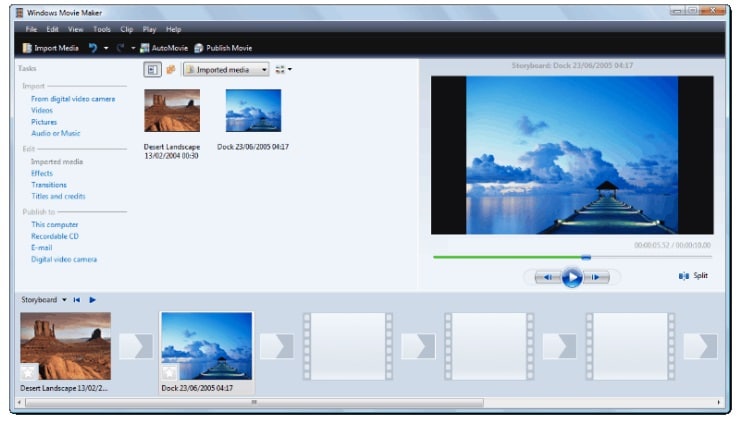
Apowersoft Screen Recorder
Apowersoft Screen Recorder es una utilidad basada en la web. Eso significa que no tienes que descargar nada a tu computadora para editar videos. Sólo abre el grabador de pantalla gratuito en línea en tu navegador y úsalo para rotar tus videos.
¿Cómo Usar el Efecto de Rotación con Windows Movie Maker?
Para rotar un video con Apowersoft Screen Recorder, visita el sitio web de Apowersoft Free Online Converter. Luego haz clic en el botón "Examinar" para cargar un archivo de video. Ahora selecciona para guardar tu video de salida. En la pestaña "Configuración avanzada" elige "Girar video". Después de realizar la rotación deseada, haz clic en el botón "Convertir". ¡Ya está!

OpenShot
OpenShot es fácil de usar, rápido de aprender y un editor de video realmente poderoso. Tiene casi todas las características y herramientas necesarias que podrías querer en un programa de edición de video, incluyendo obviamente la rotación de video. También es un programa multiplataforma que puede funcionar en Windows, Mac y Linux.
¿Cómo Usar el Efecto de Rotación con OpenShot?
Para rotar los videos con Openshot, debes elegir la función "Rotar" del menú del botón derecho del ratón en cualquier clip de video. A continuación, selecciona la cantidad correcta de rotación. Eso es todo, bastante rápido, simple y eficiente.
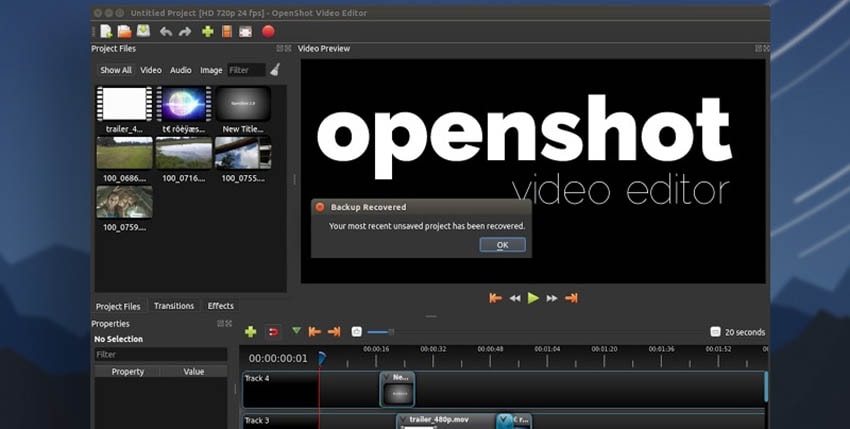
Clideo
Como una plataforma de marketing de video todo en uno, Clideo incluye herramientas para crear, editar, comprimir y empaquetar video para su entrega. Funciona en casi todos los escenarios y puede llegar a casi todas las audiencias de la web. También tiene una útil función de rotación de video.
¿Cómo Usar el Efecto de Rotación con Clideo?
Es bastante simple. Haz clic en uno de los botones del panel derecho para rotar 90, 180 o 270 grados. Después de eso, puedes elegir el formato de salida de video deseado. Finalmente, haz clic en el botón "Rotar" y espera a que el proceso se complete. Dependiendo del tamaño del archivo, puedes tardar unos minutos.
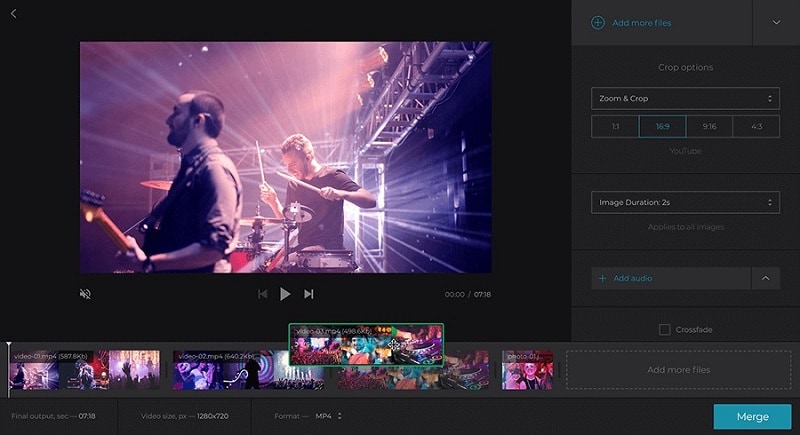
Camtasia
Para usuarios profesionales como educadores, empresarios y hombres de negocios, Camtasia es uno de los programas de grabación y edición de video todo en uno. Por supuesto, te permite rotar los videos junto con varias otras características útiles. Es un programa eficiente, sin tonterías, que hace las cosas simples.
¿Cómo Usar El Efecto de Rotación con Camtasia?
Para rotar, haz clic en el video en la ventana de vista previa. Aparecerá una manija de arrastre de rotación junto al punto central del video (marcado por un punto verde). Ahora agarra el mango y úsalo para rotar el video como mejor te parezca. ¡No hay problema!

Conclusión
Todos los programas/plataformas de esta lista son herramientas eficientes, útiles y versátiles que puedes usar para varios propósitos de edición de video. Selecciona según tus necesidades. Todos ellos ofrecen la utilidad de rotación y son relativamente sencillos de comprender, así que elige según el nivel de usuario que seas.



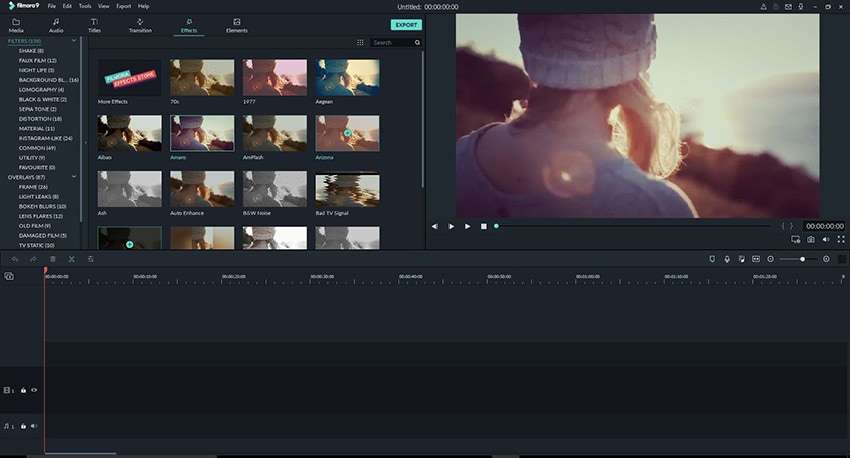
Alma Elliott
staff Editor